Windows Hello指紋設(shè)置不了怎么辦?
最近有用戶反映在使用Windows hello功能時,出現(xiàn)指紋設(shè)置不了的問題,這個問題該怎么解決呢?是什么原因呢?一般是因為注冊表出現(xiàn)了錯誤或沒有指紋識別器導(dǎo)致,下面小編為用戶詳細(xì)的介紹一下解決的方法,快來看一下吧!
Windows hello指紋設(shè)置不了解決方法
前提:使用Windows hello設(shè)置指紋的前提需要有指紋識別器。
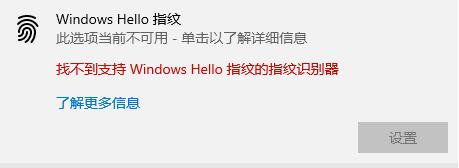
方法一:適用于家庭版的用戶
1、首先按下win+R打開運行,輸入msconfig點擊確認(rèn)。
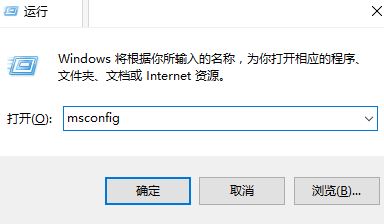
2、點擊 工具 選卡,在下面選中更改UAC設(shè)置 ,然后點擊啟動按鈕。
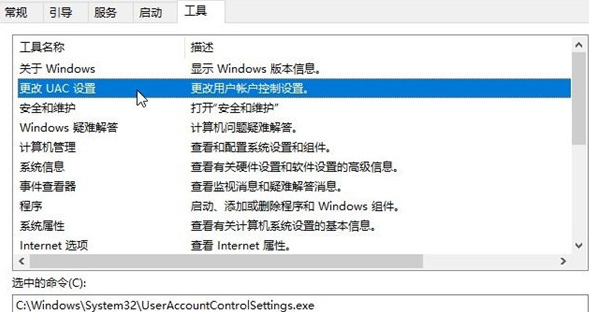
3、打開用戶賬戶控制,修改為如下圖狀態(tài),點擊確定保存設(shè)置。
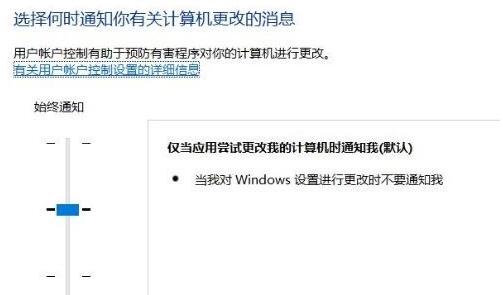
4、打開注冊表按下win+R 鍵入 regedit 點擊確定打開。
5、在注冊表左側(cè)依次展開:計算機HKEY_LOCAL_MACHINESOFTWAREMicrosoftWindowsCurrentVersionPoliciesSystem ,如圖:
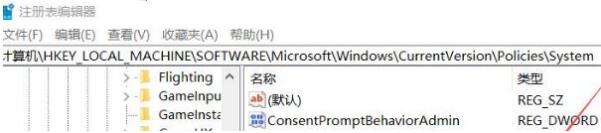
6、在右側(cè)雙擊打開 FilterAdministratorToken,將其數(shù)值數(shù)據(jù)修改為 1 ,若沒有該鍵值,則在右側(cè)單擊右鍵,選擇新建-- Dword(32位)值,將其命名為:FilterAdministratorToken 并修改為1即可。
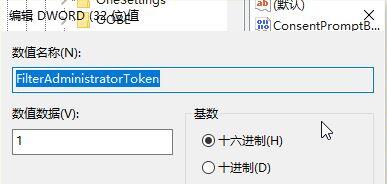
修改完成后重啟即可解決問題。
方法二:重裝系統(tǒng)解決
1、設(shè)置不了指紋很可能是你的系統(tǒng)裝的版本不對或者兼容性不強所導(dǎo)致的后遺癥。
2、你可以嘗試直接重裝系統(tǒng)只要幾分鐘就能夠完成,而且特別的穩(wěn)定快速。

方法三:適用于有組策略的win10版本系統(tǒng)
1、按下win+R打開運行,輸入:gpedit.msc打開組策略。
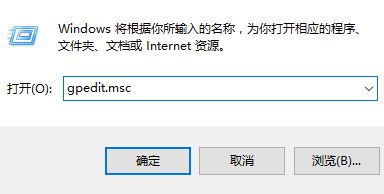
2、依次展開“計算機配置”里面的“Windows設(shè)置”,然后是“安全設(shè)置”,再就是“本地策略”里面的“安全選項”。
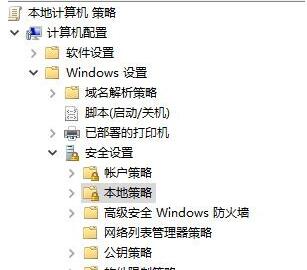
3、在右側(cè)雙擊打開“用戶帳戶控制: 用于內(nèi)置管理員賬戶的管理員批準(zhǔn)模式”選項,雙擊打開更改為“已啟用”。如圖所示:
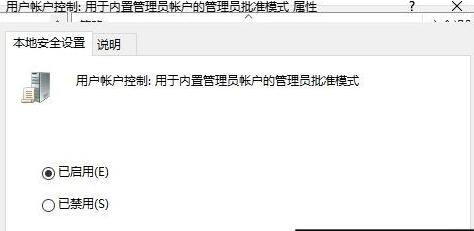
4、設(shè)置完成后在右側(cè)雙擊打開“用戶帳戶控制:“ 以管理員批準(zhǔn)模式運行所有管理員” 雙擊打開更改為“已啟用”。確定后退出重啟,即可饑餓問題!
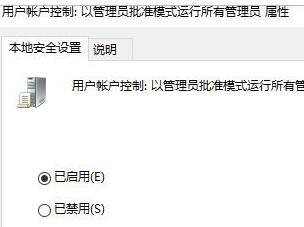
相關(guān)文章:
1. 如何在電腦PC上啟動Windows11和Linux雙系統(tǒng)2. CentOS7.3怎么安裝?使用DVD ISO鏡像安裝CentOS7.3的方法3. WinXP系統(tǒng)怎么隱藏回收站圖標(biāo)?4. 重裝Win7系統(tǒng)時出現(xiàn)ghosterr該如何解決5. 微軟 Win11 首個 Canary 預(yù)覽版 25314 推送 附更新內(nèi)容和升級方法6. Win10網(wǎng)絡(luò)共享找不到其它電腦怎么辦?7. Windows10快速啟動欄不見了的解決方案8. Win11如何查看TPM2.0模塊?Win11查看TPM2.0模塊方法9. WinXP下安裝Win7雙系統(tǒng)詳細(xì)教程10. Win10系統(tǒng)開機黑屏試過很多方法都不管用該怎么辦?

 網(wǎng)公網(wǎng)安備
網(wǎng)公網(wǎng)安備